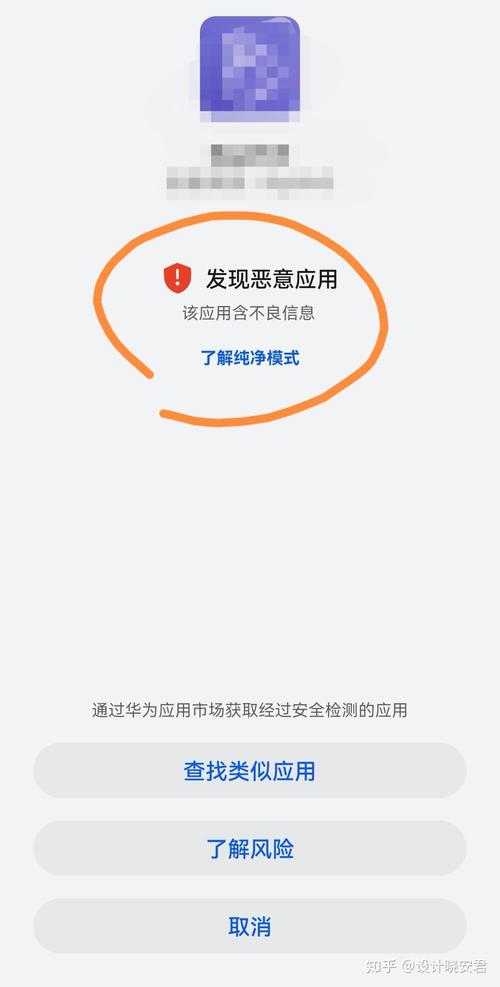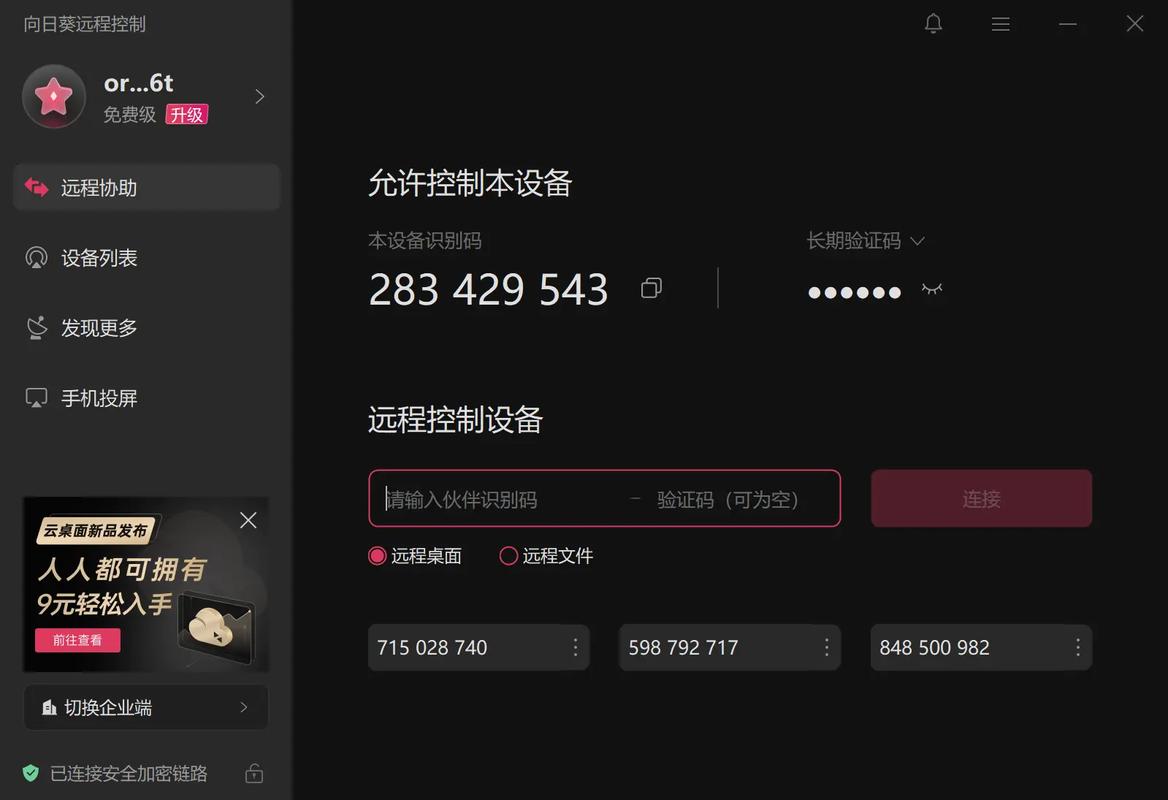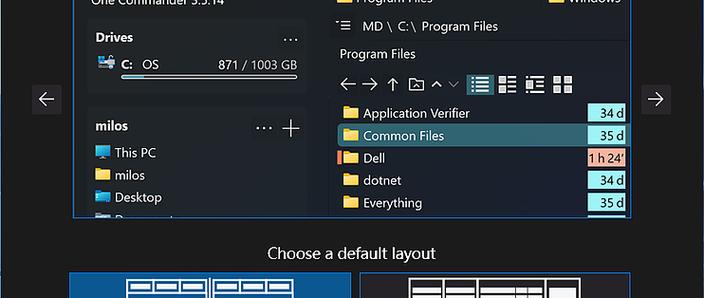在苹果电脑上安装Windows虚拟机有几种方法,以下是详细的步骤和所需工具:
方法一:使用Boot Camp安装Windows1. 准备工作: 确保你的Mac支持Boot Camp,并运行macOS 10.15 Catalina或更高版本。 准备一个至少16GB的U盘用于创建Windows安装介质。 下载Windows 10或11的ISO文件。
2. 创建Windows安装介质: 打开“应用程序” > “实用工具”中的“Boot Camp助理”。 按照提示选择Windows ISO文件和U盘,Boot Camp会自动创建安装介质。
3. 分配硬盘空间: Boot Camp会引导你为Windows分配硬盘空间,建议至少64GB。
4. 安装Windows: 按照Boot Camp的提示完成Windows的安装。
方法二:使用虚拟机软件安装Windows1. 选择虚拟机软件: 常用的虚拟机软件有Parallels Desktop、VMware Fusion和VirtualBox。Parallels Desktop和VMware Fusion通常需要购买,而VirtualBox是免费的。
2. 安装虚拟机软件: 从官网下载并安装你选择的虚拟机软件。例如,下载VMware Fusion并激活。
3. 下载Windows系统镜像: 由于Mac芯片构架和Intel不同,需要下载Windows ARM架构的镜像文件。可以从微软官网或第三方下载。
4. 创建虚拟机: 打开虚拟机软件,创建一个新的虚拟机。 选择安装Windows,并指定下载好的Windows镜像文件。
5. 配置虚拟机: 根据提示配置虚拟机的内存大小、处理器核心数等。
6. 安装Windows: 按照屏幕上的提示完成Windows的安装过程。
7. 启动虚拟机: 安装完成后,点击虚拟机列表中的“开始”按钮启动Windows。
注意事项 系统兼容性:确保下载的Windows镜像文件与你的Mac芯片构架兼容。例如,M系列芯片需要Windows ARM架构的镜像。 资源分配:在配置虚拟机时,根据你的Mac性能合理分配内存和处理器资源,以确保虚拟机的流畅运行。
通过以上步骤,你可以在苹果电脑上成功安装Windows虚拟机,并根据自己的需求选择合适的方法。
苹果电脑虚拟机安装Windows系统全攻略
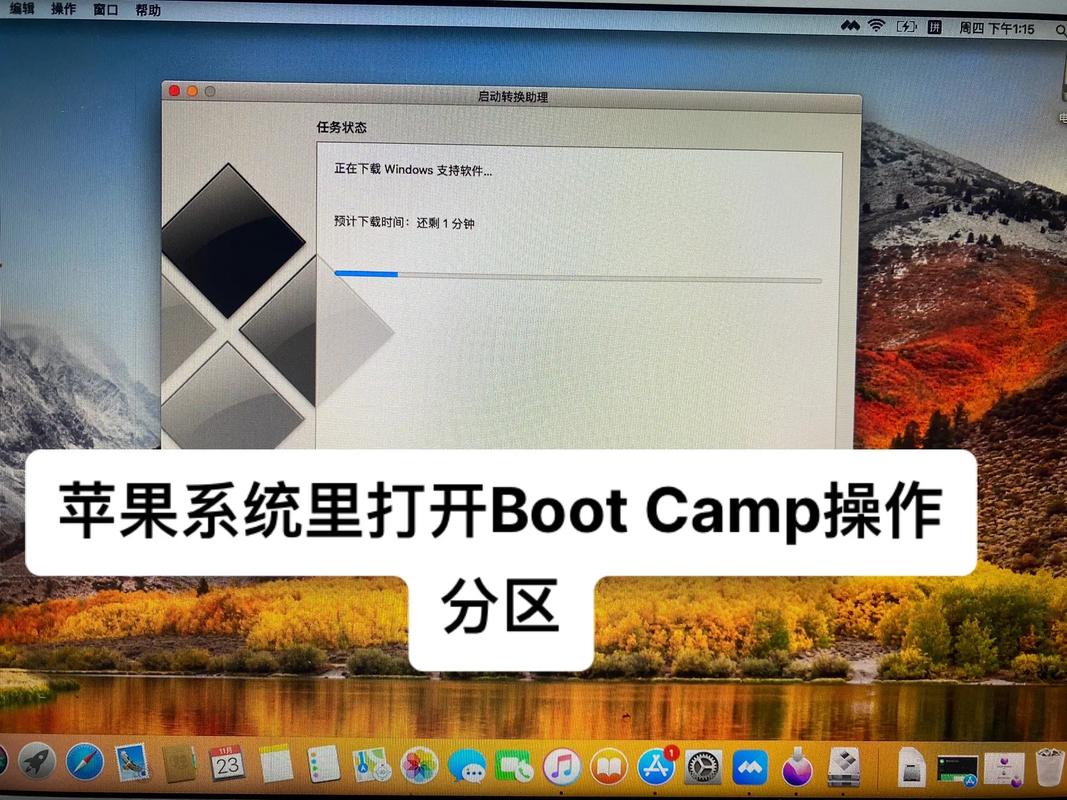
随着苹果电脑(Mac)的普及,越来越多的用户开始关注如何在Mac上安装Windows系统。虚拟机作为一种方便的解决方案,允许用户在Mac上同时运行macOS和Windows系统。本文将详细介绍如何在苹果电脑上使用虚拟机安装Windows系统。
一、选择虚拟机软件

在Mac上安装Windows系统,首先需要选择一款合适的虚拟机软件。目前市面上比较流行的虚拟机软件有VMware Fusion、Parallels Desktop等。以下是两款软件的简要介绍:
VMware Fusion:功能强大,支持多种操作系统,包括Windows、Linux、Ubuntu等。界面简洁,易于使用。
Parallels Desktop:界面友好,操作简单,支持Windows、Linux、Ubuntu等操作系统。同时,Parallels Desktop还提供了许多高级功能,如共享文件夹、剪切板同步等。
二、下载并安装虚拟机软件
选择好虚拟机软件后,前往官方网站下载并安装。以Parallels Desktop为例,以下是安装步骤:
打开Parallels Desktop官方网站,下载并安装Parallels Desktop软件。
安装完成后,打开Parallels Desktop软件。
在软件界面中,点击“新建”按钮,开始创建新的虚拟机。
三、创建Windows虚拟机
在创建Windows虚拟机时,需要设置以下参数:
操作系统:选择Windows操作系统,如Windows 10、Windows 8.1等。
虚拟硬盘大小:根据需要设置虚拟硬盘大小,建议至少设置40GB以上。
虚拟机名称:为虚拟机设置一个名称,方便识别。
四、导入Windows镜像文件
在创建虚拟机的过程中,需要导入Windows镜像文件。以下是导入镜像文件的步骤:
在创建虚拟机界面中,选择“安装Windows或其他操作系统”。
点击“手动查找”按钮,找到并选择Windows镜像文件(ISO格式)。
点击“继续”按钮,开始安装Windows系统。
五、安装Windows系统
在安装Windows系统时,请按照以下步骤操作:
将Windows镜像文件导入虚拟机后,点击“开始”按钮,开始安装Windows系统。
按照屏幕提示进行操作,包括选择安装语言、分区磁盘等。
安装完成后,重启虚拟机,进入Windows系统。
六、安装虚拟机工具
为了更好地使用Windows系统,建议安装虚拟机工具。以下是安装虚拟机工具的步骤:
在Parallels Desktop软件中,点击“虚拟机”菜单,选择“安装虚拟机工具”。
按照屏幕提示进行操作,完成虚拟机工具的安装。